Win10无法打开应用出现内置管理员无法激活此应用的提示,怎么办?
发布时间:2019-02-10 23:01:30 浏览数: 小编:qinglian
最近有不少用户反馈说在打开win10系统的某个应用时,遇到提示Win10无法打开这个应用,内置管理员无法激活此应用,电脑重启后还是无法解决此问题,怎么办呢?针对这个问题,接下来和大家说说具体的操作方法,希望可以帮助到大家。
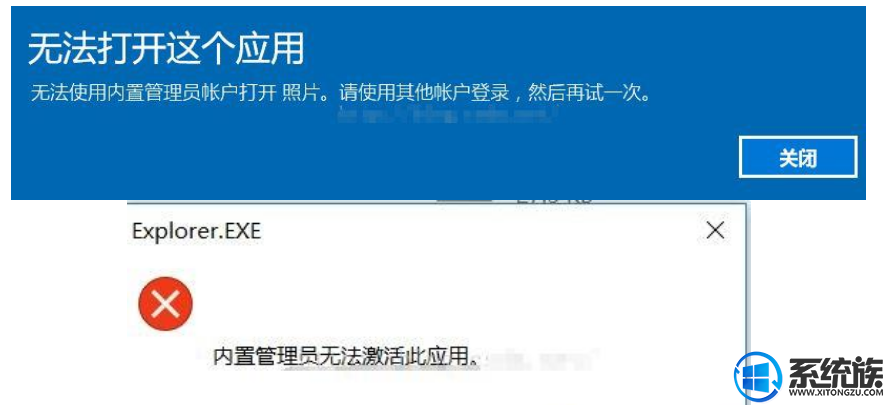
1、在电脑的“运行”窗口输入“secpol.msc”,打开本地安全策略,然后点击里面左边的“本地策略”→“安全选项”→在右边找到“用户账户控制:用于内置管理员账户的管理员批准模式”→双击打开,并且选择“已启用”;
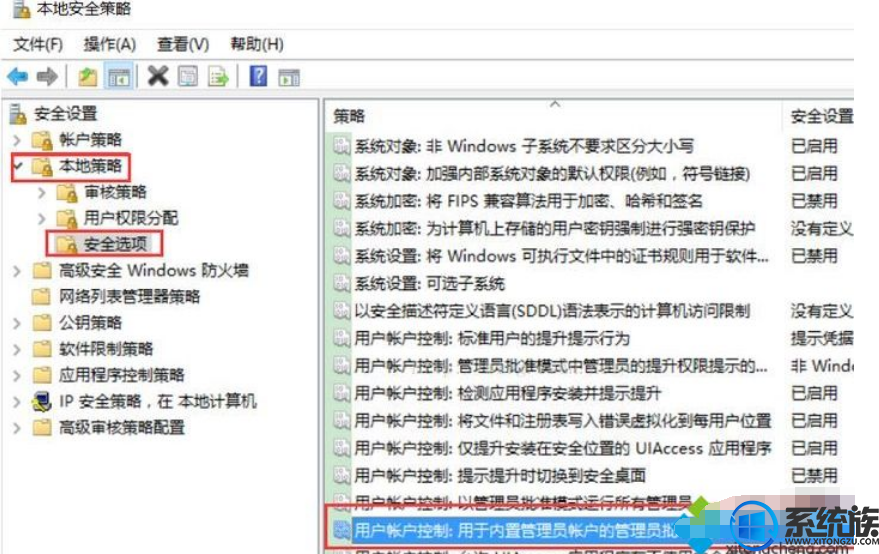
2、打开“控制面板”→“系统和安全”→“更改账户控制设置”,将左边的按钮调制系统默认的位置,在右边有提示:
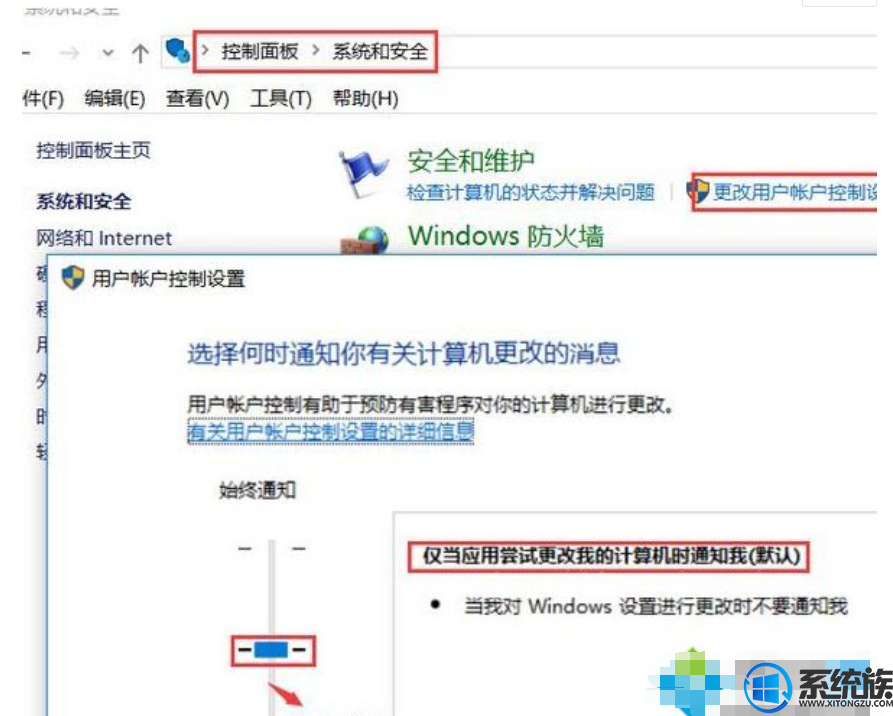
以上就是win10系统无法打开应用提示内置管理员无法激活此应用的解决方法,操作步骤简单,有需要的用户可参照本教程解决。
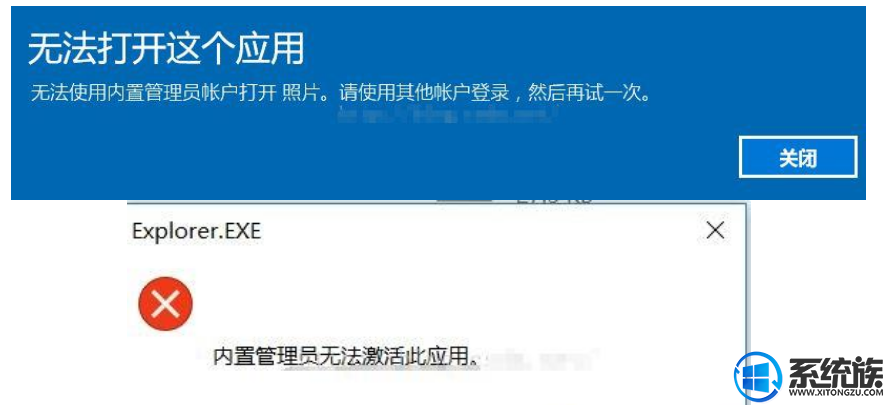
1、在电脑的“运行”窗口输入“secpol.msc”,打开本地安全策略,然后点击里面左边的“本地策略”→“安全选项”→在右边找到“用户账户控制:用于内置管理员账户的管理员批准模式”→双击打开,并且选择“已启用”;
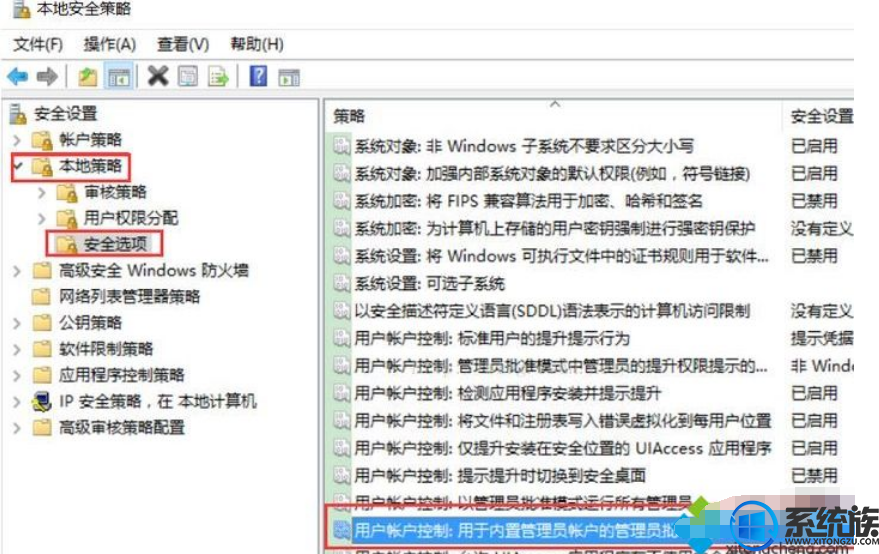
2、打开“控制面板”→“系统和安全”→“更改账户控制设置”,将左边的按钮调制系统默认的位置,在右边有提示:
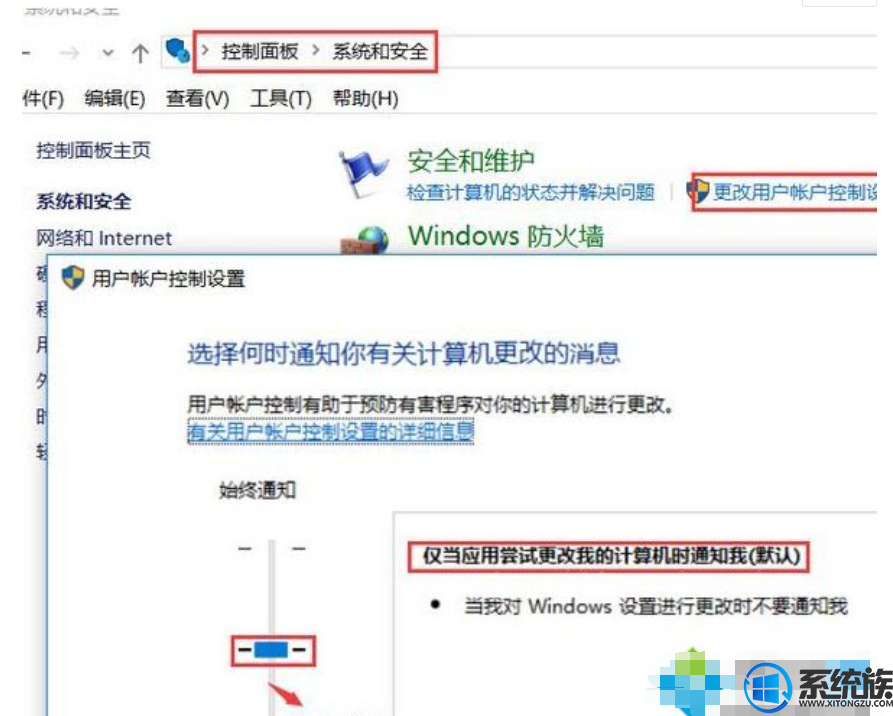
以上就是win10系统无法打开应用提示内置管理员无法激活此应用的解决方法,操作步骤简单,有需要的用户可参照本教程解决。
上一篇: Win7系统电脑无法关机的解决方法



















